- I seguito all'aggiornamento Channel 2207 di Outlook, la barra di navigazione è stata spostata dal basso verso sinistra per aumentare l'accessibilità.
- Hvis du ikke endrer, Microsoft har en midlertidig funksjon per annullerla.Per coloro che vogliono cambiarlo oggi, ci sono alcune opzioni disponibili.

XINSTALLER VED Å KLIKKE LAST NED FILEN
- Last ned og installer Fortect sul tuo PC.
- Apri lo strumento e Avvia la scansione.
- Klikk her Ripara e correggi gli errori i pochi minuti.
- Fino ad ora, ben 0 utenti hanno già scaricato Fortect questo mese.
Microsoft har spostato la barra di navigazione di Outlook a sinistra per renderla simile all'interfaccia delle altre app di Office. Tuttavia, diversi utenti hanno contestato la decisione e hanno espresso disappunto. Se sei uno di loro, non preoccuparti perché ti spiegheremo come risolvere.
Questa guida discute tutte le possibili correzioni per portare la barra di navigazione di Outlook di nyovo in basso. Iniziamo!
Cosa posso fare se la barra di navigazione di Outlook risulta spostata a sinistra?
1. Disattiva il pulsante Prossimamente in arrivo/Provalo ora
- Avvia Outlook og disattiva l'opzione Prossimamente/Provalo ora.

- L’app Outlook cercherà il permesso per effettuare il riavvio. Fai klikk su Sì.
2. Apri Outlook i modalità provvisoria
- Individua il programma di avvio, tieni premuto il tasto Ctrl e fai doppio clic su di esso per avviare Outlook in modalità provvisoria.

- Klikk her Sì nel ledetekst.

- L’app Outlook sarà ora in modalità provvisoria e la barra di navigazione tornerà in basso.

Sebbene questo sia un metodo efficace per spostare la barra di navigazione di Outlook verso il basso, per risultati più concreti, vai alla soluzione successiva.
- Kom og korriger koden for feil i Outlook 80090016
- Le Mod di Sims 4 non Funzionano: Come Risolvere
3. Bruk redaktøren for registro di sistema
Prima di apportare modifiche, si consiglia di eseguire il backup dei file di registro. Per farlo, vai su File e fai clic su Esporta. Ora salva il fil .reg i en posisjon tilgjengelig.
3.1 Se presentasjonen av Microsoft. Kontor. Outlook. Hub. HubBar
- Premi Windows + R per april Eseguikonsoll, digital regedit e premi Invio.

- Segui il percorso indicato di seguito:
HKEY_CURRENT_USERSoftwareMicrosoftOffice16.0CommonExperimentEcsOverrides
- Individua e fai doppio clic su Microsoft. Kontor. Outlook. Hub. HubBar String e modifica i relativi dati di Valore su Falso.

- Ora, riavvia Outlook per rendere effettive le modifiche.
3.2 Se Microsoft. Kontor. Outlook. Hub. HubBar er ikke til stede
- Avvia l’Redaktør for registro di system e naviga nel seguente percorso:
HKEY_CURRENT_USERSoftwareMicrosoftOffice16.0CommonExperimentEcsOverrides - Fai clic con il pulsante destro del mouse su Sostituzioni og utvalg Nuovo, quindi scegli Valore stringa.

- Chiamalo, Microsoft. Kontor. Outlook. Hub. HubBar.
- Fai doppio clic su di esso, modifica i data del valore su Falso e salva le modifiche.

- Se Outlook è i escuzione, kan du velge programmet for å vise synlige endringer.
Avslutningsvis, questi sono i passaggi per portare la barra di navigazione di Microsoft Outlook da sinistra verso il basso. Hvis du ikke ønsker å endre registreringen, deltar du i Microsofts del.
Inoltre, potrebbe anche interessarti il nostro articolo su kom ripristinare la modalità di visualizzazione di Outlook.
Se hai domande or desideri condividere feedback, lascia un commento nella sezione sottostante.
Har du et problem?
SPONSORIZZATO
Se i suggerimenti che ti abbiamo dato qui sopra non hanno risolto il tuo problema, il tuo datamaskin potrebbe avere dei problemi di Windows più gravi. Ti suggeriamo di scegliere una soluzione completa kommer Fortect per risolvere i problemi in modo efficiente. Dopo l'installazione, basterà fare klikk sul pulsante Visualiser og rettelser e successivamente su Avvia riparazione.
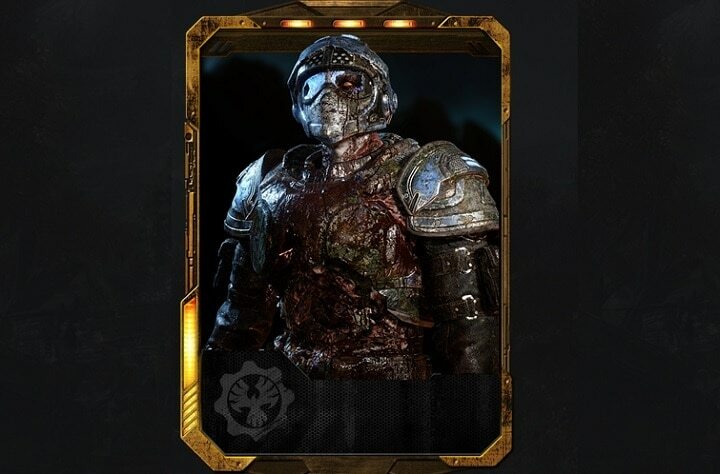

![Die besten Antivirenprogramme for Windows Server [2012 & 2016]](/f/6bc772cecaa5063636daed812f9d2248.jpg?width=300&height=460)